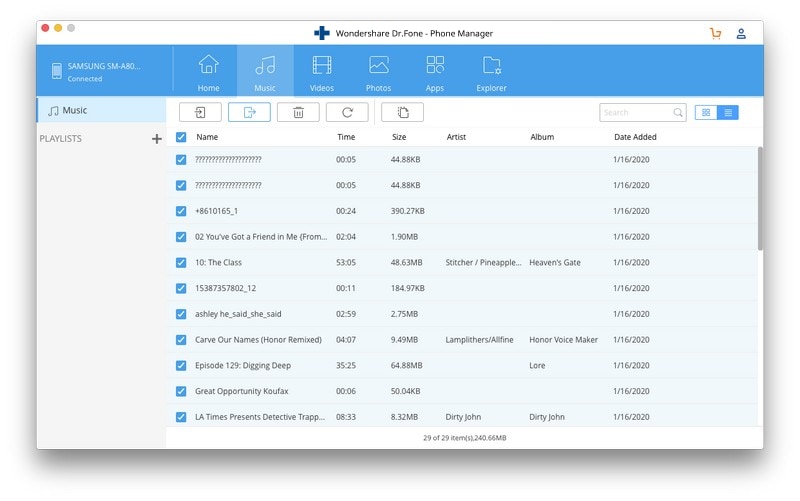トップ5の選択肢:Mac用のAndroidファイル転送
Androidファイル転送ソフトウェアは、MacユーザーがAndroidからMacにデータを転送するのを支援するためにGoogleによって開発されました。 ただし、このソフトウェアにはユーザーにとって大きな欠点があります。 すべてのAndroidバージョンと互換性があるわけではありません。 したがって、Androidファイル転送との互換性の問題にも直面している場合は、この記事を読む必要があります。 ここでは、Macオペレーティングシステム用のAndroidファイル転送に代わる最良の方法について説明しました。
パート1:Androidファイル転送の最良の代替手段: DrFoneTool(Mac)–電話マネージャー(Android):
世界 DrFoneTool(Mac)–電話マネージャー(Android) は、AndroidからMacにさまざまな種類のファイルを簡単に転送できる最高のファイル転送ソフトウェアです。 これにより、AndroidとMacオペレーティングシステム間のデータ転送プロセスが非常に簡単になりました。 これは、Androidファイル転送の最良の代替手段のXNUMXつです。 Androidファイル転送ソフトウェアとは異なり、DrFoneToolはすべてのAndroidバージョンと互換性があります。

DrFoneTool –電話マネージャー(Android)
AndroidとMacの間でシームレスにデータを転送します。
- 連絡先、写真、音楽、SMSなどを含むAndroidとコンピューターの間でファイルを転送します。
- 音楽、写真、ビデオ、連絡先、SMS、アプリなどを管理、エクスポート/インポートします
- iTunesをAndroidに転送します(その逆)。
- コンピューターでAndroidデバイスを管理します。
- Android 8.0と完全に互換性があります。
DrFoneToolの機能:
- メッセージ、連絡先、画像、ビデオ、その他多くのメディアファイルなどの幅広いデータを転送できます。
- Windows、Android、Mac、iOSなどのさまざまなオペレーティングシステムと互換性があります。
- どのオペレーティングシステムにもダウンロードするのは完全に安全です。
- 任意のXNUMXつのモバイルデバイス間でデータを転送できます。
AndroidからMacコンピューターにファイルを転送します。
ステップ1:まず、Macコンピューターの公式サイトからDrFoneToolソフトウェアをダウンロードします。 その後、ソフトウェアを起動し、メインウィンドウのXNUMXつである「電話マネージャー」オプションをタップします。

ステップ2:次に、デジタルケーブルを使用してAndroidデバイスをMacコンピューターに接続します。 MacがAndroidデバイスを検出すると、ソフトウェアインターフェイスにAndroidデバイスが表示されます。

ステップ3:次に、メニューバーから転送する写真などのメディアファイルタイプを選択します。
ステップ4:その後、Macに転送する必要のあるすべてのファイルを選択し、最後に、ソフトウェアメニューバーの下にある[PCにエクスポート]オプションをクリックします。
MacコンピューターからAndroidデバイスにファイルを転送します。
ステップ1:メニューバーから、写真などのメディアファイルを選択してから、転送するファイルを追加するフォルダーを選択する必要があります。
ステップ2:新しいアルバムを作成し、転送するすべてのファイルを追加します。 XNUMXつのファイルのみを転送する場合は「ファイルの追加」をタップし、複数のファイルを転送する場合は「フォルダの追加」をタップします。
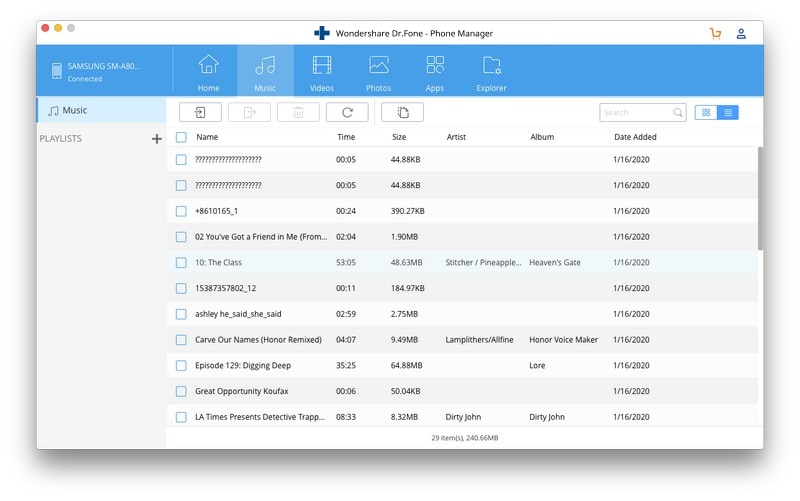
ステップ3:ブラウザのWindowsがポップアップしたら、Macからファイルを選択し、新しく作成したアルバムにインポートします。 数分以内に、ファイルがMacからAndroidに転送されます。
パート2:Macの代替のAndroidファイル転送:スマートスイッチ
Smart Switch Androidファイル転送Macソフトウェアは、SamsungCompanyによって作成されています。 SamsungからHTC、Motorolaなどの他のAndroidデバイスにデータを転送できます。 iPhoneからAndroidにデータを転送することもできます。
◆商品説明◆
- 同期:Smart Switchを使用して、さまざまなデバイス間でデータを簡単に同期できます。
- 更新:スマートスイッチを介してデバイスソフトウェアを更新することもできます。 したがって、デバイスを安定させ、更新することでデバイスのパフォーマンスを向上させることができます。
- バックアップ:スマートスイッチを使用すると、電話のメディアファイルのバックアップをコンピューターに作成できます。
リンクをダウンロード:
Mac用のAndroidファイル転送はからダウンロードできます https://www.samsung.com/in/support/smart-switch/.
サポートされているファイルタイプ:
メッセージ、連絡先、通話履歴、画像、ビデオ、オーディオ、ドキュメントなどのファイルタイプをサポートします。
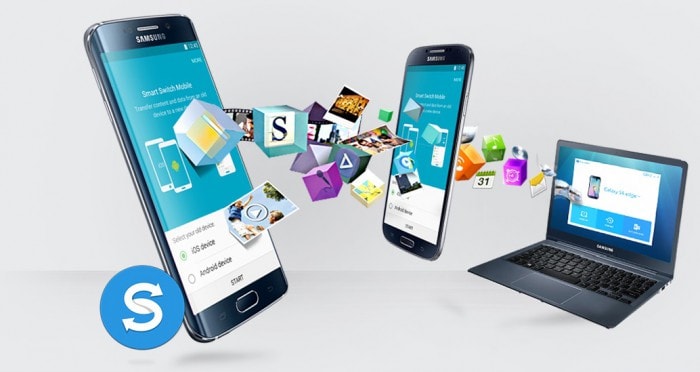
パート3:Macの代替のAndroidファイル転送:HandShaker
HandShakerは、AndroidFileTransferに代わる優れたMacファイル転送ソフトウェアです。 最新のAndroidバージョンとタブレットすべてで動作します。 XNUMXつのデバイス間でデータを転送する際に、転送速度とセキュリティが向上します。 あるデバイスから別のデバイスにワイヤレスでデータを転送します。 これはMac用の完全に無料のソフトウェアです。
◆商品説明◆
- ドラッグアンドドロップ:ソフトウェアには、メディアファイルをすばやく転送するためのドラッグアンドドロップオプションも用意されています。
- ファイルの管理:このソフトウェアを使用すると、Androidデバイスの外部SDカードを管理することもできます。
リンクをダウンロード:
HandShakerはからダウンロードできます https://itunes.apple.com/in/app/handshaker-manage-your-android-phones-at-ease/id1012930195?mt=12
サポートされているファイルタイプ:
HandShakerは、画像、音声、ドキュメント、ビデオなど、さまざまなメディアファイルをサポートしています。
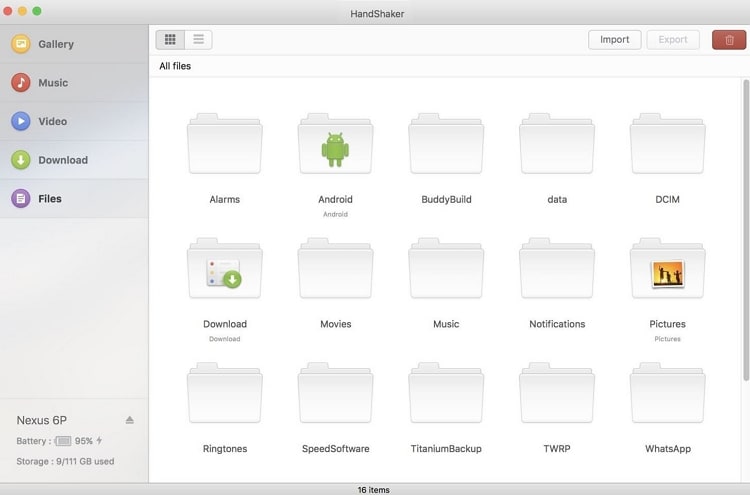
パート4:Mac用のAndroidファイル転送代替:Commander One
Commander Oneは、Mac OS X用の堅牢で信頼性の高いAndroidファイル転送です。ファイルの編集、削除、作成などのさまざまな機能を実行できます。 これは、インターネットプラットフォームで最も安全なデータ転送ツールのXNUMXつです。 これは、あらゆるタイプのデータ転送の問題に対するオールインワンソリューションです。
◆商品説明◆
- 安全な転送:Commander Oneは、FTP、FTPS、SFTPなどの安全なファイル転送プロトコルを介してMacコンピューターとAndroidの間でデータを転送します。
- コラボレーション:DropBox、Googleドライブ、その他多くのソフトウェアを使用して、すべてのクラウドストレージサーバーをXNUMXか所で管理できます。
- ホットキー:クイックアクション用のカスタムホットキーを提供します。 ホットキーを使用して、お気に入りのアクションを簡単に実行できます。
- 複数のタブ:転送プロセスまたはプロセスの管理を非常に簡単にする複数または無制限のタブを開くことができます。
リンクをダウンロード:
CommanderOneAndroidファイル転送をMacにダウンロードするには https://mac.eltima.com/android-file-transfer.html
サポートされているファイルタイプ:
画像、ドキュメント、ビデオなど、ほぼすべてのタイプのメディアファイルをサポートします。
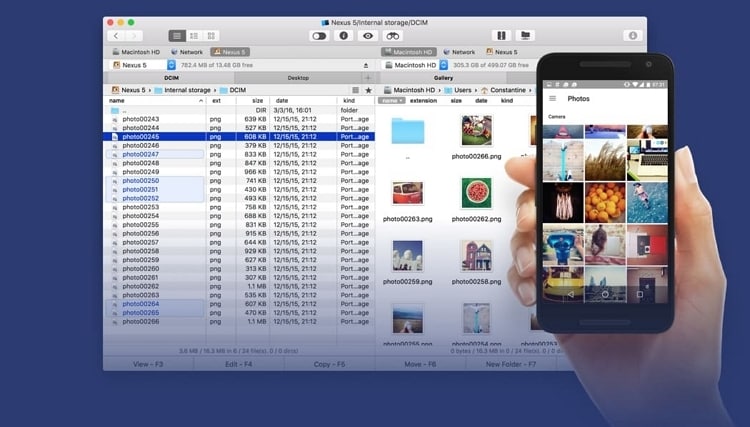
パート5:Mac用のAndroidファイル転送代替:SyncMate
SyncMateは、MacコンピューターとAndroidデバイス間でファイルを同期するAndroidファイル転送Macです。 これは同期機能を提供する無料アプリであり、データを転送するために驚くほど機能する強力なツールのXNUMXつです。
◆商品説明◆
- 自動同期:ソフトウェアをインストールすると、さまざまなデバイス間でデータを手動で同期する必要はありません。 データを自動的に同期します。
- バックグラウンド同期:バックグラウンドで同期機能を実行します。 したがって、ソフトウェアの動作は他のアプリに影響を与えません。
リンクをダウンロード:
SyncMateはからダウンロードできます https://www.sync-mac.com/android-for-mac.html
サポートされているファイルタイプ:
画像、ドキュメント、その他多くのファイルタイプをサポートします。
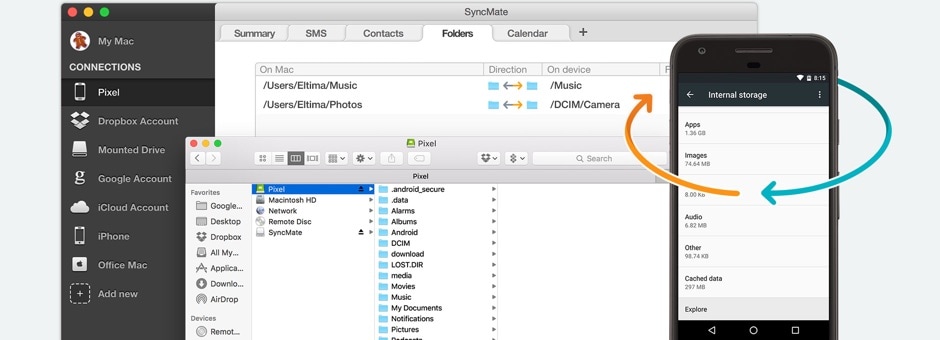
上記のMacOS用のAndroidファイル転送は、Androidファイル転送ソフトウェアよりもうまく機能します。 MacとAndroidの間でデータを転送している間、オペレーティングシステムに関連する互換性の問題に直面することはありません。
最後の記事